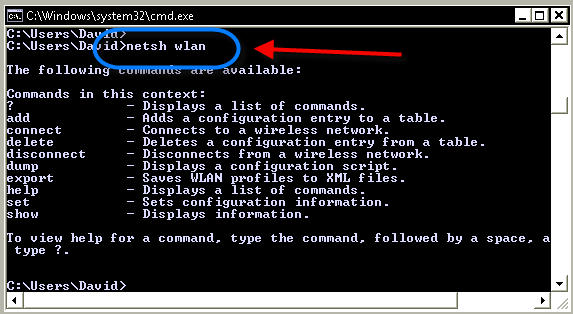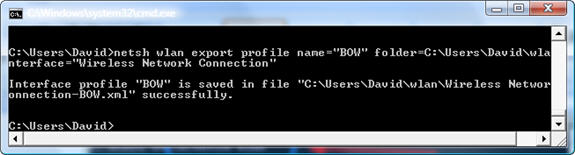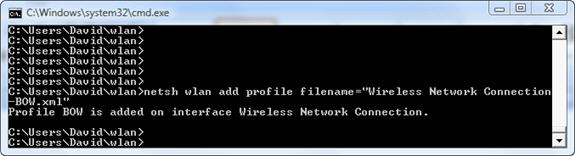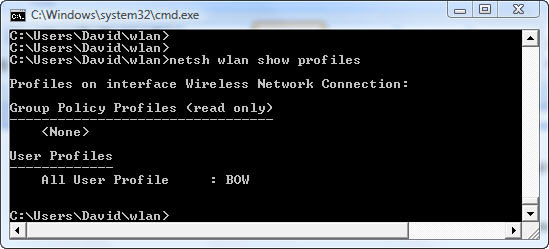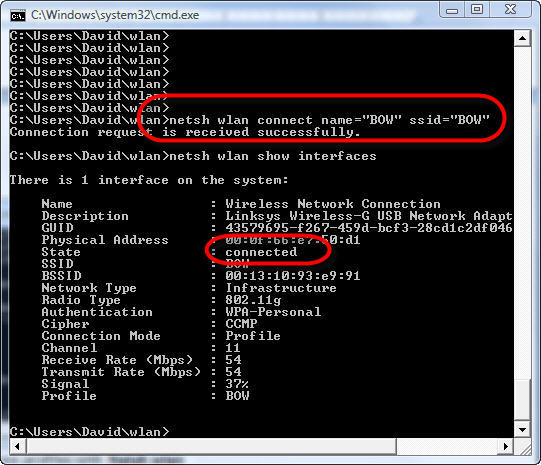Настройка беспроводных соединений в Windows Server 2008 и Windows Vista из CLI с помощью netsh wlan

Конечно вы можете настроить беспроводные соединения в Windows Vista, используя графический интерфейс GUI. Однако это не всегда просто, практически все знают, как это сделать. А как на счет настройки беспроводных соединений с помощью командной строки? Давайте посмотрим, в каких ситуациях это нужно делать, как это можно сделать и посмотрим настройку в действии!
Зачем использовать командную строку для настройки беспроводных соединений?
Некоторые из вас, возможно, зададутся вопросом, зачем делать это именно таким образом, и это вполне логический вопрос. Позвольте мне предоставить некоторые причины для такой настройки и продемонстрировать ее вам.
- Использование CLI, когда GUI недоступен — Никогда не знаешь, когда придется настраивать что-нибудь (например, беспроводное соединение) с помощью командной строки, так как графический интерфейс недоступен. Это может произойти по нескольким причинам. А с командами, которые вы выучите в этой статье, вы всегда будете готовы.
- Использование CLI при работе со сценариями — Может наступить день (или уже наступил), когда вам понадобится написать сценарий для подключения к беспроводной сети. Если вы создаете сценарий, вам нужно знать все команды netsh wlan , необходимые для выполнения вашего задания, внутри сценария. Например, вам нужно будет настроить беспроводную подключаемость в сценарии регистрации (logon script).
- Так как это быстрее ‘ Некоторые из нас отдают предпочтение командной строке и нам нравится использовать ее при выполнении определенных вещей. На самом деле, некоторые из нас настолько проворны при работе с командной строкой, что у нас получается работать с ней быстрее, чем графическим интерфейсом.
Что вам предлагает netsh wlan?
Набор команд netsh wlan доступен только в Windows Vista (а не в XP, 2003 или 2008 Server). Так что же вы можете делать с помощью этих команд? Вот список:
- Настраивать параметры безопасности беспроводной сети для ПК или ноутбуков Windows.
- Настраивать беспроводную подключаемость и параметры сети для ваших ПК или ноутбуков Windows. Например, вы можете настроить ноутбук так, что при входе в сеть вы могли безопасно подключиться.
- Просматривать параметры групповой политики безопасности, которые применены для данной машины Windows.
- Подключаться к сетям в ‘смешанном режиме’ – например, вы можете подключиться к WPA или WPA2 беспроводным сетям.
- Скрывать беспроводные сети от конечных пользователей – с помощью netsh wlan вы можете скрывать сеть от конечных пользователей и не позволять конечным пользователям подключаться к потенциально опасным или нежелательным беспроводным сетям.
Итак, давайте посмотрим, как все это работает
Создание профилей и подключение к беспроводной сети LAN с помощью netsh wlan
Теперь, когда у нас есть некоторые возможные пользователи для netsh wlan , позвольте мне продемонстрировать на реальной машине Windows Vista, как использовать эти команды для выполнения определенных задач.
Чтобы посмотреть все возможные опции netsh wlan , просто введите netsh wlan безо всяких опций
И вы увидите следующее:
Рисунок 1: Опции помощи Netsh wlan
Чтобы на самом деле подключиться, первое, что вам нужно сделать, это создать профиль. Поскольку создание профиля основывается на уже существующем файле профиля, который вы сохранили, сначала надо создать свой сохраненный XML файл.
На машине Vista, на которой уже имеется работающая беспроводная сеть, мы запустим следующую команду:
netsh wlan export profile name=»BOW» folder=C:\Users\David\wlan interface=»Wireless Network Connection»
Это создаст файл с названием:
- Wireless Network Connection-BOW.xml
- В папке C:\Users\David\wlan
Рисунок 2: Пример экспортирования Netsh wlan
Затем нужно импортировать этот файл в систему, в которую мы хотим добавить профиль, и подключиться к беспроводной сети.
Чтобы создать профиль для подключения к WLAN на новой машине, используем команду:
C:\Users\David\wlan> netsh wlan add profile filename=»Wireless Network Connection-BOW.xml»
(учитывая, что я решил сменить папку на ‘wlan’)
Рисунок 3: Добавление нового профиля с помощью Netsh wlan
К тому же вы можете добавить этот профиль только для определенного интерфейса беспроводной сети или для определенных пользователей.
Как только профиль добавлен, вы сможете проверить его наличие с помощью:
netsh wlan show profiles
Рисунок 4: Просмотр беспроводных профилей с помощью Netsh wlan
Вы можете просмотреть параметры этих профилей с помощью:
netsh wlan show settings
Когда вы знаете, что у вас есть профиль, вы можете использовать его для подключения следующим образом:
netsh wlan connect ssid=’mySSID’ name=’WLAN-Profil1′
(если предположить, что профиль не указывает автоматическое подключение)
Как вы видите, мы подключились к беспроводной сети.
Рисунок 5: Результаты подключения к WLAN
Если на компьютере есть только один интерфейс, а все параметры безопасности профиля верны, то вы должны подключиться к беспроводной LAN сети.
Что еще можно сделать с помощью netsh wlan?
Что еще можно сделать с помощью netsh wlan помимо создания/удаления профилей и подключения/отключения к беспроводной сети?
На самом деле есть определенное количество вещей, которые можно сделать с помощью netsh wlan . Вот список:
- Выполнять дамп беспроводных параметров ‘ используя netsh wlan dump и направляя ее на текстовый файл, вы можете создавать сценарий, который можно использовать для очень быстрой повторной настройки адаптера беспроводной сети. Как только вы настроили и подключили беспроводную сеть, я рекомендую создавать сценарий этой WLAN конфигурации с помощью следующей команды: netsh wlan dump > mywlandump.txt
- Добавлять фильтр ‘ с помощью команды netsh wlan add вы также можете добавлять фильтр беспроводной сети, также как и профиль.
- Показывать и устанавливать автонастройку ‘ когда автонастройка активирована на беспроводном интерфейсе, это означает, что интерфейс будет автоматически подключаться с помощью этого беспроводного профиля. Этот параметр активен по умолчанию. Вы можете проверять параметры автонастройки с помощью команды netsh wlan show autoconfig. , а также изменять свои параметры автонастройки с помощью команды set autoconfig enabled=no interface=’Wireless Network Adaptor’
- Показывать и устанавливать заблокированные сети ‘ беспроводные сети можно скрывать или блокировать. Возможно, вам нужно, чтобы заблокированные сети отображались в списке доступных сетей, но с пометкой ‘заблокирована’. Чтобы скрывать заблокированные сети из списка доступных сетей, используйте следующую команду netsh wlan set blockednetworks display=hide
- Показывать и устанавливать возможность создания беспроводных профилей для всех пользователей этой машины ‘ эта команда очень понятна, с ее помощью вы можете посмотреть, разрешено ли вам это действие.
- Показывать и устанавливать порядок профилей ‘ когда речь идет о том, какой профиль будет использоваться для интерфейса при наличии нескольких профилей, используется порядок профилей. С помощью команд просмотра и установки порядка профилей вы сможете просто просматривать или менять этот порядок из командной строки.
- Показывать и устанавливать включение и отключение слежения ‘ слежение, по сути, является журналом событий вашего устройства беспроводной сети. Когда вы активируете слежение с помощью команды netsh wlan set tra yes , вы сможете найти журнал этих событий в %WINDIR%\tracing\wireless
Заключение
Команды netsh wlan представляют собой новый и очень полезный набор команд для Windows Vista. С помощью этих команд вы с легкостью сможете добавлять беспроводные профили и подключаться к беспроводным сетям из командной строки и посредством сценариев. Для дополнительной информации о наборе команд netsh wlan , перейдите по ссылке ‘Netsh Commands for Wireless Local Area Network (WLAN)’.
Как запустить службу автонастройки WLAN на Windows 10 и младше?
Здравствуйте! Сегодня мы поговорим про программу операционной системы Windows – WLAN Autoconfig (служба автонастройки WLAN). Узнаем, для чего она нужна. А также расскажу, какие неприятности возникают, когда служба автонастройки беспроводной сети WlanSvc не запущена.
Общая информация
Службы Windows (системные программы) – это приложения, программное обеспечение, которые отвечают за работу компьютера. Большинство из них запускаются автоматически (если иное не предусмотрено настройками) при запуске Windows и выполняются вне зависимости от статуса пользователя.
Каждая служба регулирует определенный процесс в работе ОС. Какая же отвечает за работу Wi-Fi на Windows 10 и младше? Правильно, служба автонастройки WLAN. Основные ее функции – настройка, обнаружение, подключение и отключение беспроводных сетей в стандарте 802.11. Именно эта программа участвует в создании виртуальной точки доступа (это когда мы включаем раздачу Wi-Fi, например, на ноутбуке).
Кроме Wi-Fi модуля, WlanSvc регулирует работу беспроводного адаптера Bluetooth. То есть служба управляет работой беспроводной связи на компьютере.
Бывают ситуации, когда ПК не видит Wi-Fi сеть или не удается включить раздачу интернета. При этом адаптер включен, но выполнить необходимое действие не получается. Причина этого – не запущена служба автоматической настройки беспроводной сети WlanSvc.
При попытке подключения к сети мы получим сообщение «Нет доступных подключений», хотя с других устройств соединение удается без проблем. А попытавшись включить мобильный хот-спот (точку доступа), увидим надпись: «Не удалось запустить службу автонастройки WLAN».
Вообще WLAN Autoconfig всегда включена по умолчанию, поэтому большинство рядовых пользователей даже не слышали о ней. Но как быть, если оказалось, что приложение отключено?
Главное, не паниковать! Я просто и подробно опишу как включить WlanSvc на ноутбуке или стационарном компьютере под управлением Windows 10. Инструкции одинаковы для всех версий ОС, начиная с Vista. Единственное, могут различаться названия разделов и некоторые шаги.
Для наших читателей всегда открыты комментарии. Если что-то будет непонятно, или не получится, сразу напишите!
Включение
Посмотреть инструкции наглядно можно в следующем видео:
Запустить службу автонастройки беспроводной сети WlanSvc можно двумя способами:
- Через «Панель управления»;
- Через диалоговое окно «Выполнить».
Отличия там только в первых шагах, после того, как попадем в список системных программ, инструкция будет одинаковой для обоих способов. Итак, найти службу автонастройки WLAN на Windows 10 и младше, можно так:
- Через Пуск заходим в «Параметры Windows» и в поисковой строке пишем «Панель управления». В окне «Настройка параметров компьютера» открываем раздел «Администрирование». На открывшейся странице нажимаем «Службы».
На Windows 7, чтобы получить доступ к службе автонастройки WLAN, открываем «Панель управления», далее «Система и безопасность» – «Администрирование» – «Службы».
- Запускаем команду «Выполнить» одновременным нажатием Win + R и прописываем services.msc. Нажимаем Enter или ОК. Сразу откроется страница «Службы (локальные)».
Дальнейшие действия такие:
- В большом списке ищем «Служба автонастройки WLAN»;
- Кликаем 2 раза ЛКМ (можно ПКМ и перейти в «Свойства»);
- Откроется окно, где нужно нажать «Запустить» и выбрать тип запуска «Автоматически»;
Когда служба автонастройки WLAN на Виндовс будет запущена, нужно перезагрузить компьютер или ноутбук.
Ошибка
Иногда при попытке запуска появляется ошибка 1068 «Не удалось запустить дочернюю службу». Как поступить в такой ситуации:
- В окне «Выполнить» пишем msconfig;
- Откроется окошко «Конфигурация системы», где выбираем вариант «Обычный запуск»;
- Затем нажать «ОК» и «Применить».
Перезагрузите ПК и попробуйте запустить WlanSvc снова.
Бонус
Вы читали эту статью по причине того, что ваш ПК или ноутбук не видит беспроводные сети, или не получается включить раздачу интернета? Если WLAN Autoconfig запущена, но проблема сохраняется, вот еще несколько причин этого:
- Не установлен или отключен беспроводной адаптер. Если у вас ноутбук, оборудование там встроено по умолчанию. К стационарному ПК нужно докупить USB адаптер и подключить его. Чтобы включить модуль, зайдите в «Диспетчер устройств», кликните на «Сетевые адаптеры». Найдите нужное устройство в списке, нажмите ПКМ и выберите «Включить…».
- Устарели или отсутствуют драйвера на адаптер. Обновить микропрограммы можно через «Диспетчер устройств». Там же где и включение, нажмите «Обновить драйвер» и следуйте подсказкам системы. Установить ПО можно с официального сайта производителя ноутбука/сетевого адаптера.
- Включен режим «В самолете». Чтобы отключить его на Windows 10, нажмите по значку подключения к Wi-Fi и просто кликните по пункту «Режим в самолете».
- Отключена точка доступа. Зайдите в веб-интерфейс маршрутизатора, перейдите в раздел настройки беспроводной сети. Проверьте, есть ли галочка у пункта «Включить точку доступа» (на разных моделях называется по-своему).
О том, как попасть в веб-интерфейс роутера, я писала здесь.
- Сеть скрыта. Это также проверяется в настройках Wi-Fi на маршрутизаторе. Если нет галочки у пункта «Включить широковещание SSID», то эта сеть не будет видна в списке доступных, и чтобы к ней подключиться, нужно вручную вводить не только пароль, но и ее имя.
На этом можно заканчивать, а то и так уже лишнего написала. Что хочу сказать на прощание. Не экспериментируйте службами операционной системы. Отключив какую-то по незнанию, можно столкнуться с проблемами. Надеюсь, была полезна! Спасибо и пока!